Thông tin liên hệ
- 036.686.3943
- admin@nguoicodonvn2008.info

Việc chụp màn hình giúp bạn lưu giữ thông tin nhanh chóng để chia sẻ, hướng dẫn hoặc báo lỗi. Bài viết này tổng hợp hơn các cách chụp màn hình trên máy tính, bao gồm cả phương pháp truyền thống bằng phím tắt và công cụ phần mềm chuyên dụng.
Phím Print Screen, viết tắt là PrtScn, là cách nhanh nhất để chụp toàn bộ màn hình máy tính. Khi bạn nhấn phím này, toàn bộ nội dung hiển thị trên màn hình sẽ được lưu vào bộ nhớ tạm thời (clipboard). Sau đó, bạn có thể dán ảnh vào các phần mềm như Word, Paint hoặc email bằng tổ hợp phím Ctrl + V. Tuy nhiên, ảnh sẽ không được lưu tự động thành tệp nên bạn cần dán và lưu lại thủ công nếu muốn sử dụng sau này. Đây là phương pháp phổ biến và không cần cài đặt thêm bất kỳ phần mềm nào.

Tổ hợp phím Windows + PrtScn cho phép chụp toàn bộ màn hình và tự động lưu lại ảnh. Sau khi nhấn tổ hợp này, màn hình sẽ chớp nhẹ để báo hiệu ảnh đã được chụp. File ảnh sẽ được lưu vào thư mục Pictures > Screenshots trên máy tính của bạn với định dạng PNG.
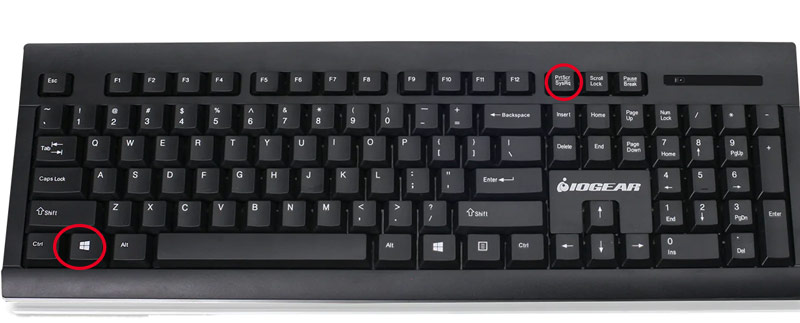
Đây là cách cực kỳ tiện lợi nếu bạn cần chụp nhiều ảnh màn hình mà không muốn thao tác dán thủ công như phương pháp dùng riêng phím PrtScn. Hình ảnh lưu theo thứ tự, dễ quản lý và truy xuất lại khi cần.
Nếu bạn chỉ muốn chụp duy nhất cửa sổ chương trình đang hoạt động mà không bao gồm toàn bộ màn hình, tổ hợp Alt + PrtScn là lựa chọn phù hợp. Sau khi bấm tổ hợp này, nội dung cửa sổ đang hiển thị được sao chép vào clipboard.
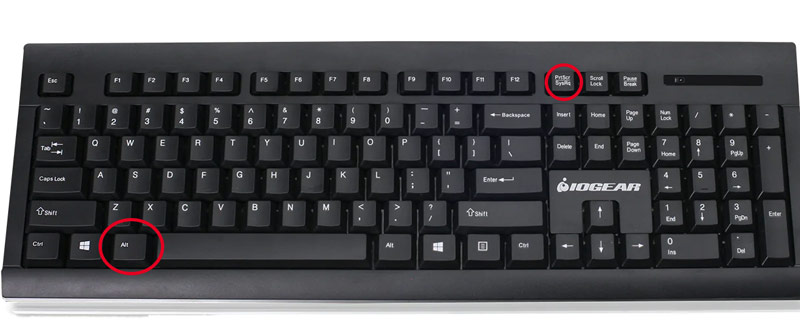
Bạn có thể dán ảnh vào Paint hoặc Word để lưu lại. Cách này giúp bạn tiết kiệm thời gian cắt ảnh sau khi chụp, đặc biệt hữu ích khi cần minh họa một phần mềm hoặc cửa sổ cụ thể.
Khi bạn nhấn tổ hợp Windows + Shift + S, máy tính sẽ khởi động công cụ Snip & Sketch (hoặc Snipping Tool mới trên Windows 11). Màn hình sẽ mờ đi và bạn có thể chọn một trong bốn kiểu chụp: chụp vùng chữ nhật, chụp vùng tự do, chụp cửa sổ đang mở hoặc chụp toàn màn hình.
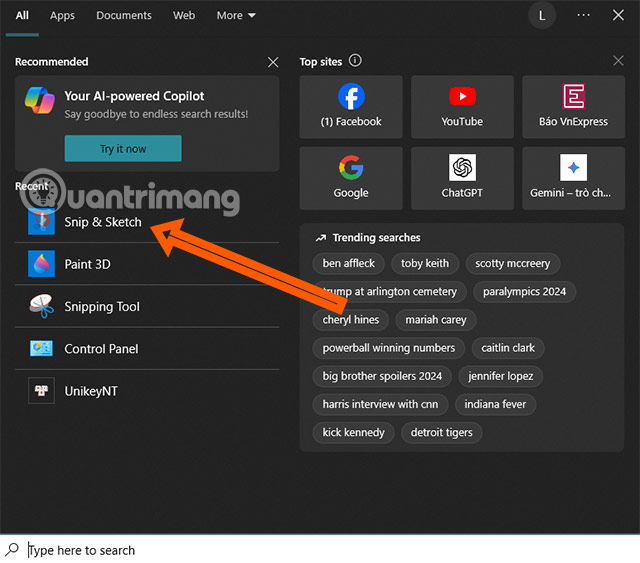
Sau khi chọn vùng, ảnh sẽ được lưu vào clipboard và bạn có thể chỉnh sửa sơ bộ trước khi lưu. Đây là công cụ linh hoạt và tiện lợi cho người dùng văn phòng và học sinh, sinh viên.
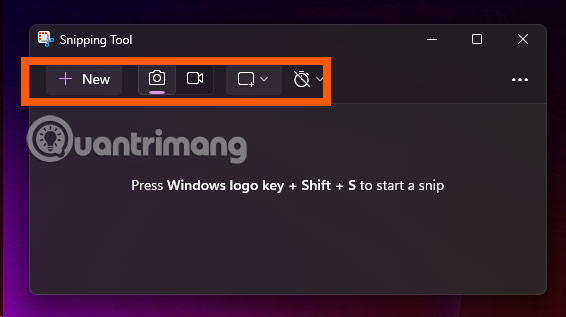
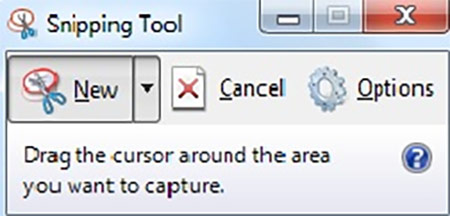
Chọn công cụ Search và tìm Snipping Tool, Snipping Tool là công cụ được tích hợp sẵn trong các phiên bản Windows, giúp bạn chụp ảnh màn hình theo nhiều chế độ khác nhau. Người dùng có thể lựa chọn chụp toàn màn hình, chụp một cửa sổ hoặc khoanh vùng tùy ý.
Ngoài ra, sau khi chụp ảnh, bạn có thể ghi chú, đánh dấu và lưu lại dưới nhiều định dạng như PNG, JPEG. Giao diện của Snipping Tool dễ sử dụng và phù hợp với cả người mới bắt đầu. Trên Windows 11, công cụ này đã được cập nhật thêm tính năng quay màn hình.
Game Bar là công cụ được Microsoft thiết kế riêng cho game thủ nhưng cũng rất hữu ích với người dùng phổ thông. Khi bạn nhấn tổ hợp Windows + G, giao diện Game Bar sẽ xuất hiện.
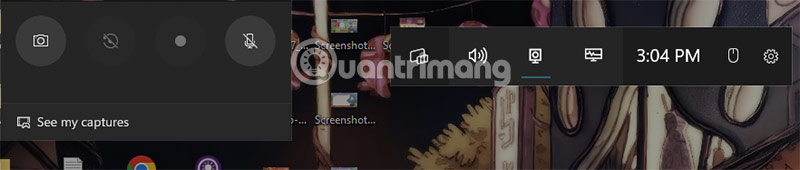
Tại đây, bạn có thể bấm vào biểu tượng máy ảnh để chụp màn hình hoặc biểu tượng ghi hình để quay lại quá trình sử dụng máy tính. Các file sẽ được lưu trong thư mục Videos > Captures. Công cụ này hoạt động tốt trên các thiết bị Windows 10 và 11, đặc biệt với các dòng máy tính có card đồ họa hiện đại.
Trên máy Mac, bạn có thể sử dụng tổ hợp Shift + Command + 3 để chụp toàn bộ màn hình. Nếu chỉ cần chụp một vùng cụ thể, dùng Shift + Command + 4 và kéo thả chuột để chọn vùng.
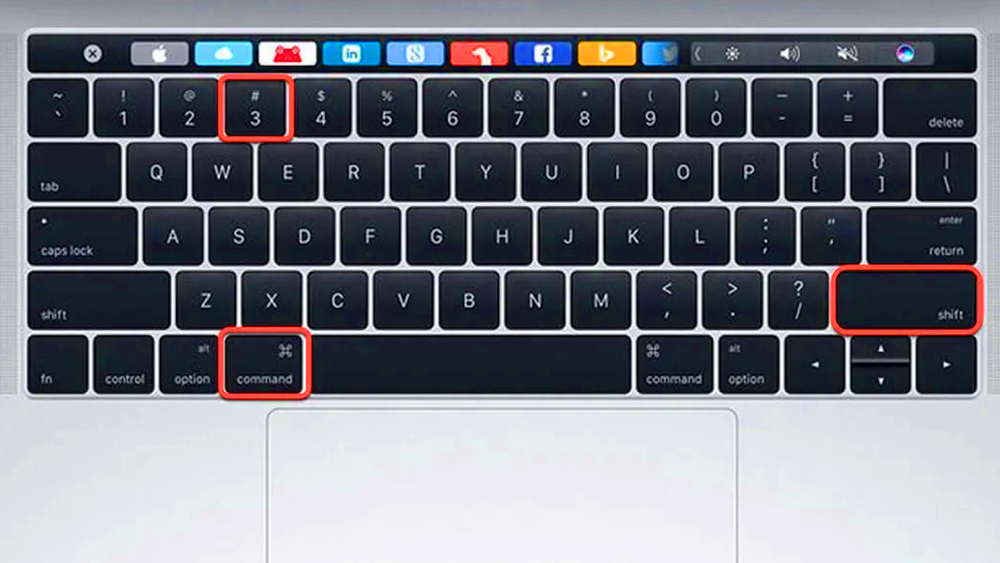
Với Shift + Command + 4 và nhấn Space, bạn có thể chụp cửa sổ cụ thể. Ảnh chụp sẽ được lưu tự động trên màn hình Desktop dưới định dạng PNG. Đây là cách hiệu quả để lưu giữ hình ảnh tức thì, không cần dán thủ công, đồng thời dễ dàng tìm kiếm và chia sẻ sau đó.
Đối với người dùng Linux, hai công cụ phổ biến nhất là Spectacle (trên môi trường KDE) và Shutter. Spectacle cho phép chụp toàn màn hình, cửa sổ hoặc vùng tùy chỉnh, đồng thời có thể hẹn giờ chụp.
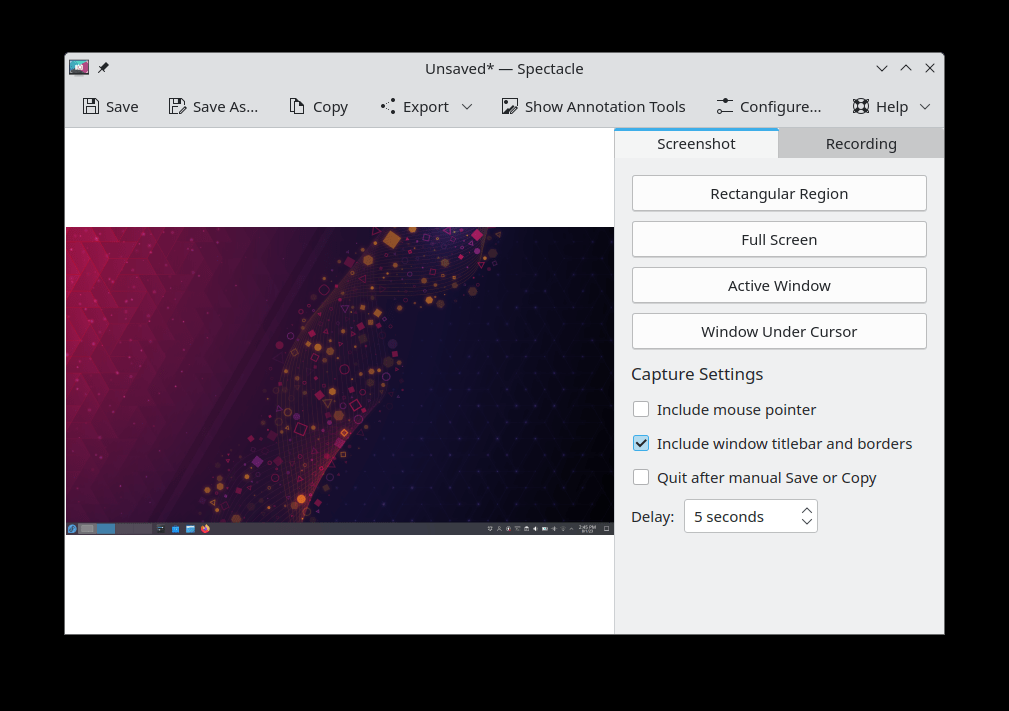
Trong khi đó, Shutter hỗ trợ chụp ảnh nâng cao và có trình chỉnh sửa đơn giản tích hợp sẵn. Cả hai công cụ đều miễn phí và hoạt động ổn định.
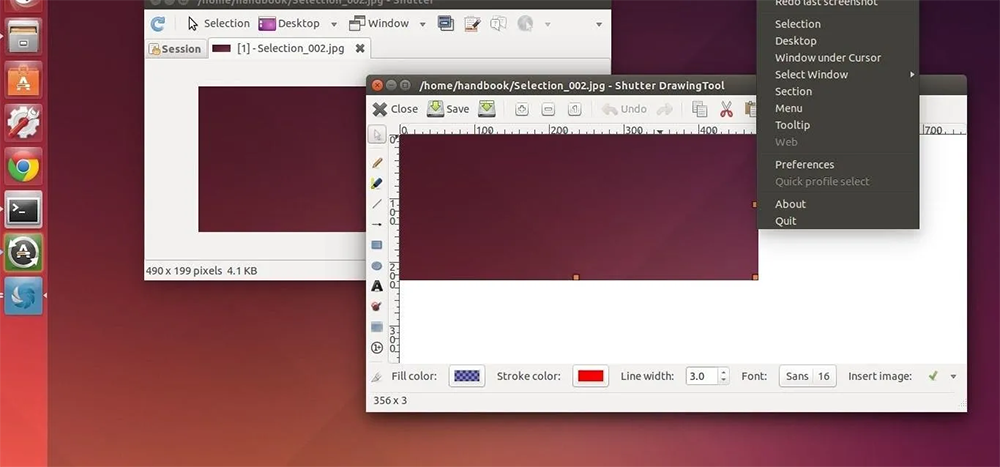
Người dùng có thể cài đặt thông qua kho ứng dụng của bản phân phối Linux đang sử dụng, giúp quá trình chụp và chia sẻ màn hình trở nên nhanh chóng hơn.
Nguồn tin: Quantrimang.com:
Ý kiến bạn đọc
Những tin mới hơn
Những tin cũ hơn
 Những thiết lập Wi-Fi ẩn giúp Internet khách sạn nhanh hơn nhiều
Những thiết lập Wi-Fi ẩn giúp Internet khách sạn nhanh hơn nhiều
 Hàm DATEPART trong SQL Server
Hàm DATEPART trong SQL Server
 Cách xóa bỏ logo trong file PDF rất đơn giản
Cách xóa bỏ logo trong file PDF rất đơn giản
 Cách sửa USB bị hỏng trong Linux
Cách sửa USB bị hỏng trong Linux
 Nguyên nhân pin Chromebook cạn nhanh (và cách khắc phục)
Nguyên nhân pin Chromebook cạn nhanh (và cách khắc phục)
 Cách tạo ảnh GIF từ video quay màn hình trên Snipping Tool
Cách tạo ảnh GIF từ video quay màn hình trên Snipping Tool
 Những bài học thực tế về cuộc sống giúp bạn sống tốt và ý nghĩa hơn
Những bài học thực tế về cuộc sống giúp bạn sống tốt và ý nghĩa hơn
 Cách thiết lập code server dựa trên web trong Linux
Cách thiết lập code server dựa trên web trong Linux
 Cách chặn người khác thay đổi trỏ chuột trong Windows 11
Cách chặn người khác thay đổi trỏ chuột trong Windows 11
 Cách khởi động lại Windows 11 ngay lập tức
Cách khởi động lại Windows 11 ngay lập tức
 Những lá thư chưa gửi
Những lá thư chưa gửi
 Cách chỉnh độ rộng tự động trên Excel
Cách chỉnh độ rộng tự động trên Excel
 Kiểu dữ liệu trong Python: chuỗi, số, list, tuple, set và dictionary
Kiểu dữ liệu trong Python: chuỗi, số, list, tuple, set và dictionary
 Cách giãn dòng trong Word 2016, 2019, 2010, 2007, 2013
Cách giãn dòng trong Word 2016, 2019, 2010, 2007, 2013
 Cách hiển thị My Computer, This PC trên Desktop của Windows 10
Cách hiển thị My Computer, This PC trên Desktop của Windows 10
 8 tính năng Microsoft Office giúp bạn cắt giảm hàng giờ làm việc
8 tính năng Microsoft Office giúp bạn cắt giảm hàng giờ làm việc
 Cách xem mật khẩu Wifi đã lưu trên Windows
Cách xem mật khẩu Wifi đã lưu trên Windows
 Cách kết nối Google Drive với Grok Studio
Cách kết nối Google Drive với Grok Studio
 Việc chuyển sang Google Public DNS trên router và PC giúp cải thiện tốc độ Internet như thế nào?
Việc chuyển sang Google Public DNS trên router và PC giúp cải thiện tốc độ Internet như thế nào?
 Những bản mod thiết yếu giúp Windows 11 trở nên hữu ích hơn
Những bản mod thiết yếu giúp Windows 11 trở nên hữu ích hơn
